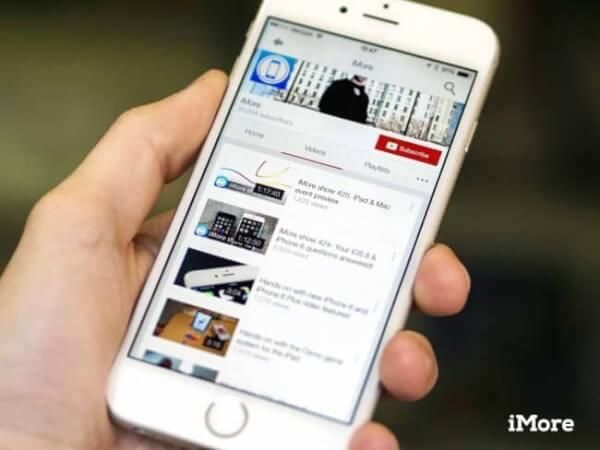
Youtube è il più popolare portale di streaming video di Internet, il 2° sito più visitato al mondo. Google è la società proprietaria di Youtube, ha comprato il sito nel 2016 per una cifra che si aggira intorno a 1,65 miliardi di dollari.
Esiste un’applicazione ufficiale per iPhone e iPad completamente accessibile con VoiceOver, il lettore di schermo integrato sui dispositivi mobili Apple.
Se usate VoiceOver e non sapete usare Youtube… Siete nel posto giusto!
Questo articolo rientra nella sezione ABC di Universal Access. In quanto conterrà numerosi video che vi guideranno all’apprendimento di Youtube con lettore di schermo VoiceOver.
La prima cosa da fare per cominciare ad usare Youtuve è aver scaricato l’applicazione Youtube su iphone e ipad. Ricordo che non è più pre-installata su iPhone o iPad.
Il secondo passo da fare è registrarsi a Youtube per poterne sfruttare tutte le potenzialità, il consiglio è usare una mail di tipo GMail.com.
Cominciamo!
Video 1. Impara youtube con VoiceOver. La schermata home e la schermata di riproduzione.
Nel primo video pubblicato, imparerete a navigare nella schermata Home di youtube. La schermata Home è il primo pannello con cui si apre l’app.
Nella schermata Home di Youtube vengono mostrati i video consigliati dall’algoritmo di Youtubve, in alto sono disponibili alcuni pulsanti, come il pulsante youtube tv, per streaming su TV, il pulsante per caricare video, il pulsante per cercare, il pulsante per effettuare il login che, una volta loggati, vi permette di cambiare alcune impostazioni.
Successivamente, scopriremo come usare il gesto del flick verticale per compiere alcuni azioni, impareremo i gesti da utilizzare quando è in riproduzione il video, come gestire tutti i controlli, ridurre a i cona un video, vedremo come muoverci nel video, andando avanti o indietro nella traccia.
Impareremo come iscriverci ad un canale su youtube, per potere seguire gli aggiornamenti.
Infine vedremo come visualizzare le informazioni correlate al video, come mettere mi piace, non mi piace o inserire il video in una playlist, come quella standard di youtube, guarda più tardi.
Nel prossimo video vedremo come commentare e gestire i commenti.
I prossimi video verranno pubblicati in questo articolo, perciò, continuate a seguirci!


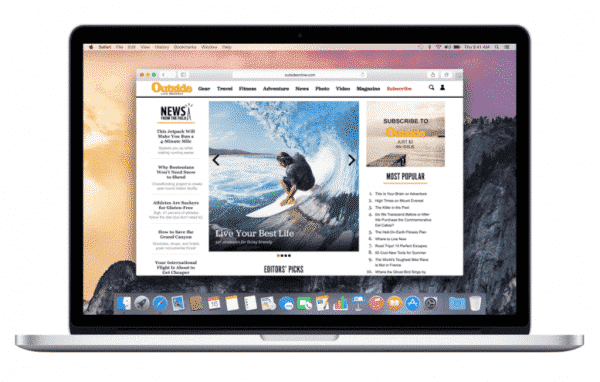


Commenta per primo